.jpg) |
| A gambiarra de hoje chega perto disso |
Antes de começar, vamos aos requisitos:
•Você vai precisar que o seu smartphone seja rooteado. Se ele não for, a principal parte do processo não vai funcionar (ainda não sabe como fazer root no seu aparelho? A gente ensina uma maneira muito fácil. Clica aqui pra ler).
•É necessário também o programa Partition Wizard MiniTool instalado no computador. Ele está disponível aqui.
•O último requisito é o Link2SD. Ele pode ser encontrado aqui no Google Play.
Agora vamos aos passos necessários para realizar a Gambiarra!
Primeiramente, retire o seu SD do celular e conecte no seu computador através de um adaptador. Se você não tiver um adaptador em mãos, pode conectar o seu celular em modo USB que vai funcionar da mesma forma. Depois, é recomendadíssimo que você tenha feito backup do que estiver no cartão, já que no processo ele será formatado (é recomendado, aliás).
Feito tudo isso, instale o Partition Wizard Minitool no computador e execute o Minitool. Ele vai mostrar todas as unidades de disco conectadas ao PC, inclusive a do SD. É agora que você clica com o botão direito na letra da unidade do SD e formata ele selecionando FAT32 como sistema de arquivos.
Depois de formatar o cartão, clique novamente sobre a unidade com o botão direito e selecione a opção Move/Resize. É nesse ponto que eu recomendo que você tenha um cartão com 4GB ou mais de capacidade, pra não ter que sacrificar espaço no cartão pra poder instalar os apps. É aqui que você aloca o espaço do tamanho da unidade principal. Se o seu cartão tiver 4GB de capacidade pode alocar 3,5GB pra partição principal (ou algo perto disso), e deixar 500MB (ou até mais, dependendo da capacidade do seu cartão, eu repito) sem alocar.
Este espaço não alocado será utilizado para instalar os aplicativos. É simples, selecione com o botão direito o espaço que não estiver alocado e crie uma partição para ele. É importante ressaltar que, ao criar a nova partição, você vai definir o sistema de arquivos, que tem que ser FAT32, exatamente igual a primeira. Também é necessário que você deixe essa nova partição como sendo primária na hora de criá-la (tutoriais espalhados por aí dizem pra você apenas criar a partição, mas nunca apontam essa parte como necessária, o que acaba gerando muitos e muitos erros). Por padrão, a partição será criada como lógica, mas se ela for FAT32 e estiver como lógica, não vai funcionar, então no momento de criação deixe ela como "Primária" também. Após seguir todos esses passo, clique no botão "Apply".
Ah sim, o MiniTool a partir de agora vai mostrar que o seu SD tem duas partições, mas o Windows vai reconhecer apenas uma delas quando ele estiver conectado. Na prática isso não muda em nada o processo.
Depois de criadas as partições, remova o seu cartão/celular do computador. Agora é hora de instalar o aplicativo listado acima, o Link2SD. Após instalado, abra o aplicativo e ele vai te pedir para montar script. Escolha FAT32 e clique em OK.
Agora, reinicie seu telefone. E quando ele ligar novamente, abra o Link2SD, abra as configurações do app e marque todas as opções de Auto link (abra lá a Auto Link Settings e marque todas as opções também).
Na screen acima ainda é possível ver a opção "Install Location". Ao abrir o menu você pode escolher entre instalar os aplicativos no armazenamento Interno, Externo ou deixar o aplicativo escolher por você na opção Automatic. Recomendo não tocar nessa parte. Agora está tudo pronto: todos os novos aplicativos serão enviados para o cartão SD logo após instalados.
Há algumas considerações importantes: este método é considerado uma Gambiarra porque ele pode funcionar perfeitamente em alguns aparelhos e em outros não. Explico: em minhas pesquisas, a maioria dos utilizadores fazia o processo em celulares da Samsung, e a cada novo aplicativo instalado, pouquíssima memória era consumida, sendo tudo jogado pra partição secundária criada no tutorial. MÃS, eu fiz o teste no meu aparelho da Motorola. Realmente funciona, e eu tenho até mais aplicativos instalados do que antes de fazer o procedimento, só que, ainda assim a memória interna do celular vai sendo utilizada, e depois de um tempo eu cheguei ficar com 40~50MBs livres na memória interna do aparelho, então não há chance de instalar jogos e apps que exijam mais do que isso (se eu quiser algo maior, vou ter que ficar racionando aplicativos e desinstalar para liberar mais memória). Ainda não sei se isso tem jeito, mas se aparecer algo novo em relação a isso posto aqui, e se algum leitor souber como resolver, pode dar uma mão postando nos comentários. Outra coisa ainda é que, o Link2SD dá uma liberdade enorme, mas por favor, não faça a burrada de mexer com apps do sistema, pois pode danificar o seu celular. E a última consideração, mas não menos importante, é que indico fazer o procedimento primeiro utilizando um cartão que você não tenha medo de perder. Algo como um cartão de 2GB é recomendado pra você aprender a fazer, já que se não seguir tudo à risca pode acabar perdendo um cartão.
No mais, é isso. Qualquer dúvida em relação ao post, podem deixar nos comentários! Até a próxima.




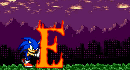


Nenhum comentário :
Postar um comentário
Deixe seu comentário (;